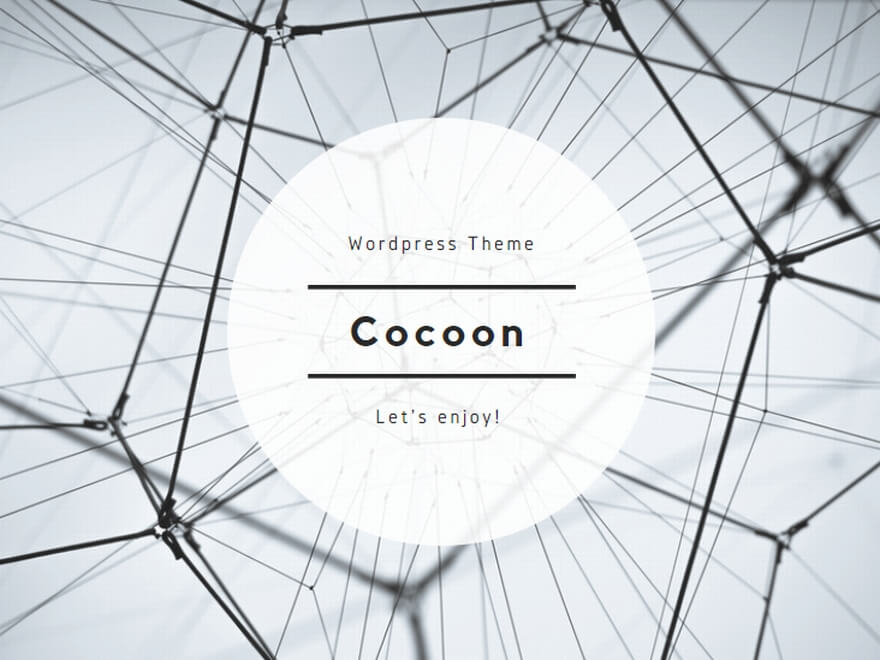Tiva C EK-TM4C123GXLを使ってみるの10回目です。今回は、UART通信でのデバッグです。
以下のメーカのサイトを見ながらプログラムを作っていきます。
Getting Started with the TIVA™ C Series TM4C123G LaunchPad
更に、このサイトで下の方の、Workshop MaterialのThe workbookを見ながら作ります。
直接のPDFファイルへのリンクは、The workbook PDF です。
今回は、UARTでのデバッグについてです。デバッグといっても、いわいるC言語の標準入出力で画面にデバッグ情報を表示する方法についてです。上のThe workbookの12-6ページあたりに解説があります。
実際には、TivaWareに用意されているソースがあるのでそれを使います。ソースがどこにあるかというと、TivaWareのインストール先の直下の、utils\uartstdio.c と、utils\uartstdio.c です。
使い方は、UARTprintf(“Hello, world!\n”); という形式で、C言語のprintfのように使えます。%sや%dでの型指定での表示も確認出来ました。当然、UARTの初期化が必要です。このあたりは、サンプルプログラムのhelloプロジェクトが参考になります。サンプルプログラムの見方については、Tiva C EK-TM4C123GXL(その3)EWARMでビルド確認を参照して下さい。このhelloプロジェクトでは、void ConfigureUART(void)という関数があってここでUART0の初期化を行っています。このあたりは、デバッグ用としてそのまま使えばいいかなと思います。
次回は、ADコンバータについてです。そこで、今回のUARTprintf()も使ってみます。